Procedure pour mettre le wifi
Fermé
nuleninfo
-
27 août 2014 à 22:44
alex59185 Messages postés 6 Date d'inscription mercredi 27 août 2014 Statut Membre Dernière intervention 27 août 2014 - 27 août 2014 à 22:46
alex59185 Messages postés 6 Date d'inscription mercredi 27 août 2014 Statut Membre Dernière intervention 27 août 2014 - 27 août 2014 à 22:46
Bonjour,
actuellement brancher directement au modem depuis que j'ai reformater mon pc portable, je souhaiterai récupérer le wifi...(g le code d'activation) mais je ne c pas comment on procéde...
pourriez vous m'aidez svp?
cordialement
actuellement brancher directement au modem depuis que j'ai reformater mon pc portable, je souhaiterai récupérer le wifi...(g le code d'activation) mais je ne c pas comment on procéde...
pourriez vous m'aidez svp?
cordialement
A voir également:
- Procedure pour mettre le wifi
- Comment trouver le mot de passe wifi sur son téléphone - Guide
- Adresse mac wifi - Guide
- Changer wifi chromecast - Guide
- Comment mettre le wifi sur un ordinateur - Guide
- Volte wifi - Guide
1 réponse
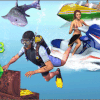
alex59185
Messages postés
6
Date d'inscription
mercredi 27 août 2014
Statut
Membre
Dernière intervention
27 août 2014
27 août 2014 à 22:46
27 août 2014 à 22:46
Configurer le wifi dans windows
- Ouvrir le menu démarrer.
- Dans "Connexions", cliquer sur "afficher toutes les connexions":
- Faire un clic droit sur l'icône "connexion réseau sans fil"
- Cliquer sur "propriétés":
- Cliquer sur le deuxième onglet : "Configuration réseaux sans fils".
- Dans la partie "Réseaux favoris" cliquer sur "Ajouter...":
- Dans la case "Nom réseau" on tape le nom du SSID auquel on veut se connecter.
- Pour l'Authentification réseau, on se positionne sur "Partagée".
- Pour le "Cryptage de données", on se positionne sur " WEP". La "clé réseau" peut-etre fournie avec la connexion. Il faut la demander au fournisseur qui s'occupe du réseau en question. Vous l'avez peut-etre paramétré vous meme sur le point d'accès ou le Routeur .
Si vous n'en utilisez pas, passez cette étape. Ici il s'agit d'une clé WEP 128 bits:
- Dans l'onglet "Authentification", vérifier que la case "Activer l'authentification IEEE 802.1x pour ce réseau" est décochée:
- Dans le troisième onglet "connexion", la case "Me connecter à ce réseau lorsqu'il est à portée" devra être cochée si le réseau auquel on essaye de se connecter est le réseau auquel on se connectera par défaut dans la zone où l'on se trouve:
- A la suite de toutes ces étapes, l'ordinateur devrait trouver la connexion. Si elle ne fonctionne pas immédiatement, tentez de redémarrer l'ordinateur et la connexion devrait alors s'établir.
- Ouvrir le menu démarrer.
- Dans "Connexions", cliquer sur "afficher toutes les connexions":
- Faire un clic droit sur l'icône "connexion réseau sans fil"
- Cliquer sur "propriétés":
- Cliquer sur le deuxième onglet : "Configuration réseaux sans fils".
- Dans la partie "Réseaux favoris" cliquer sur "Ajouter...":
- Dans la case "Nom réseau" on tape le nom du SSID auquel on veut se connecter.
- Pour l'Authentification réseau, on se positionne sur "Partagée".
- Pour le "Cryptage de données", on se positionne sur " WEP". La "clé réseau" peut-etre fournie avec la connexion. Il faut la demander au fournisseur qui s'occupe du réseau en question. Vous l'avez peut-etre paramétré vous meme sur le point d'accès ou le Routeur .
Si vous n'en utilisez pas, passez cette étape. Ici il s'agit d'une clé WEP 128 bits:
- Dans l'onglet "Authentification", vérifier que la case "Activer l'authentification IEEE 802.1x pour ce réseau" est décochée:
- Dans le troisième onglet "connexion", la case "Me connecter à ce réseau lorsqu'il est à portée" devra être cochée si le réseau auquel on essaye de se connecter est le réseau auquel on se connectera par défaut dans la zone où l'on se trouve:
- A la suite de toutes ces étapes, l'ordinateur devrait trouver la connexion. Si elle ne fonctionne pas immédiatement, tentez de redémarrer l'ordinateur et la connexion devrait alors s'établir.
